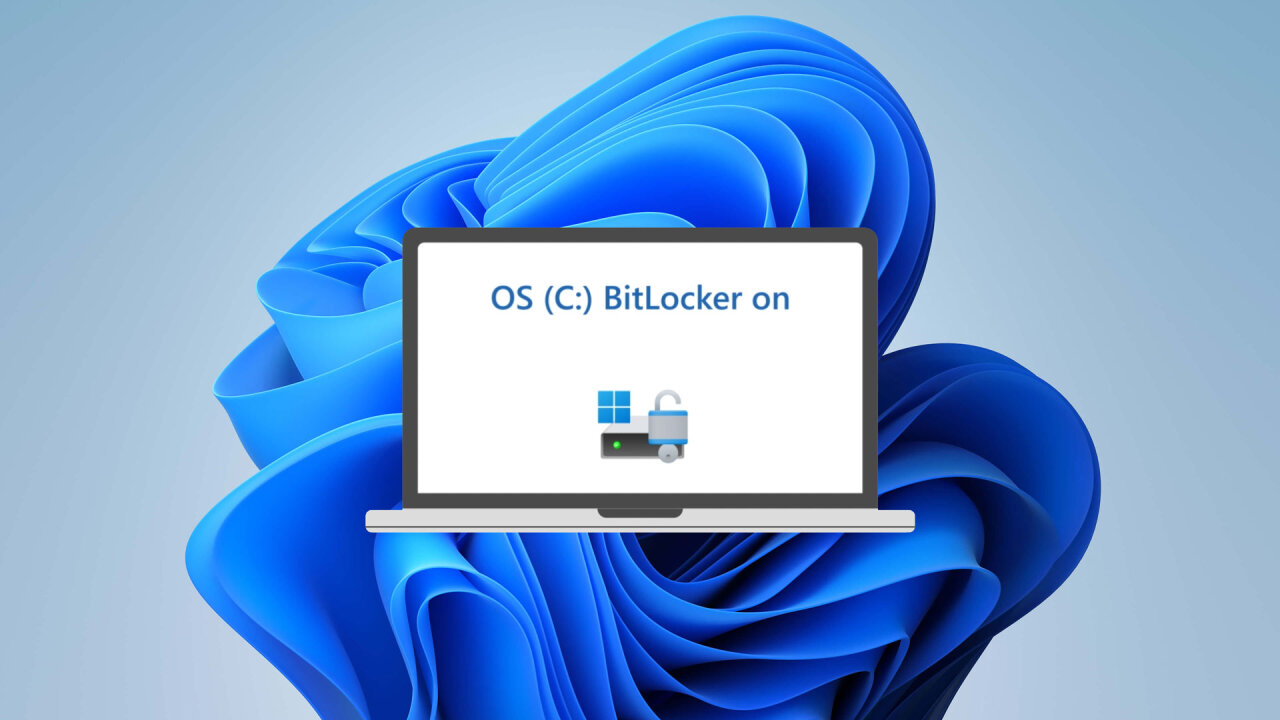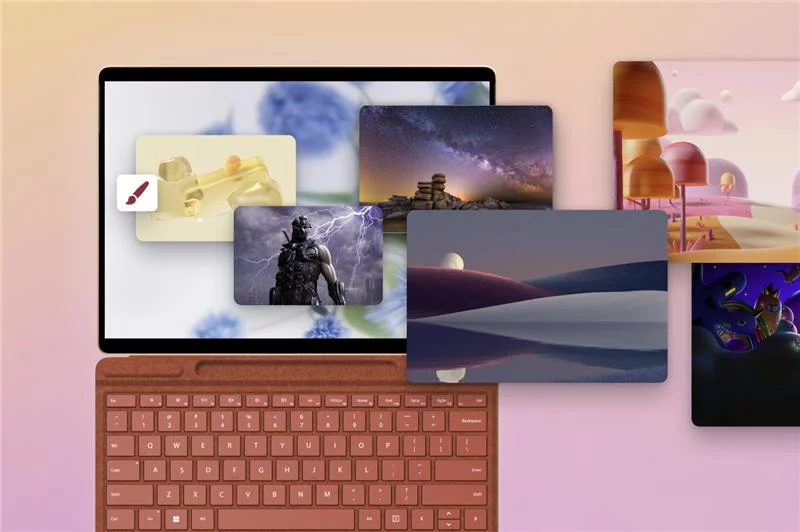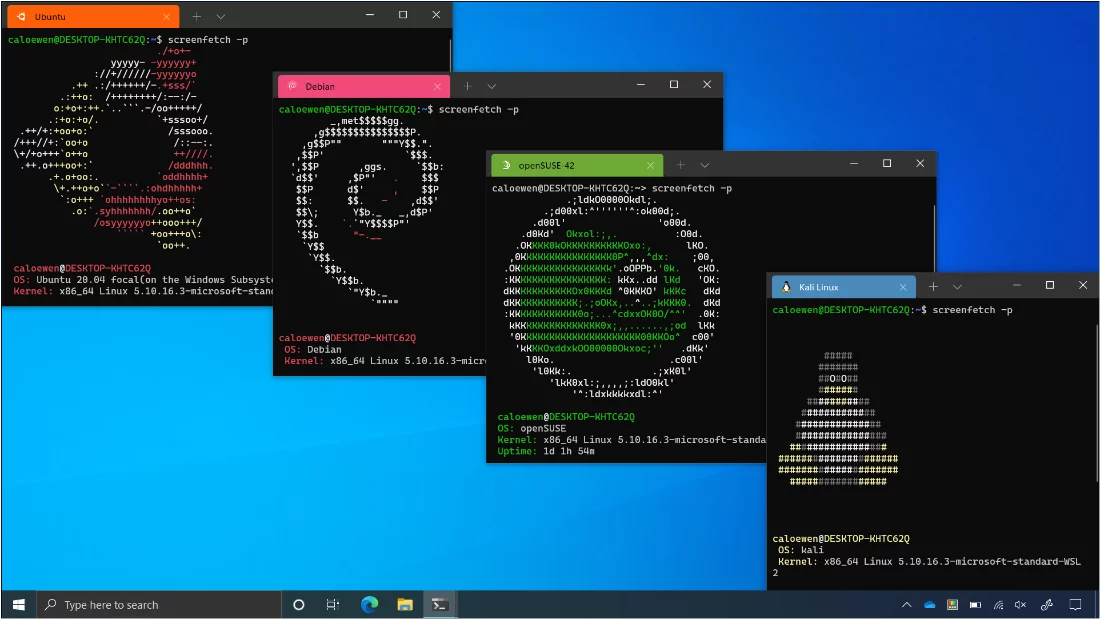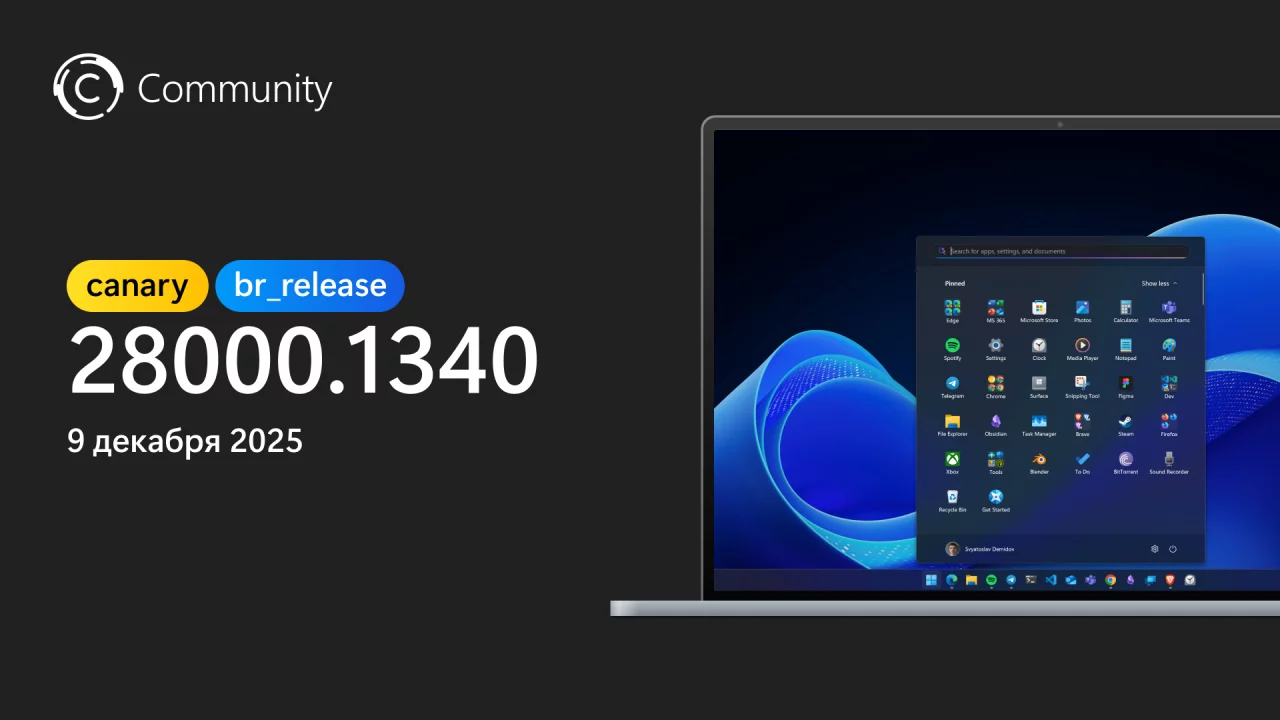Дополнение от 08.05.2024. Представители Microsoft подтвердили порталу Windows Latest, что условия для включения шифрования устройства недавно были изменены. В частности, компания удалила проверки Modern Standby/HSTI и портов DMA, поэтому теперь шифрование автоматически включается на большем количестве устройств в процессе «чистой» установки Windows 11.
Стоит отметить, что резервная копия ключа восстановления BitLocker сохраняется в учётной записи Microsoft. Также пользователь может вручную сохранить ключ на внешний носитель. Этот ключ потребуется при сбросе настроек системы или полной переустановке Windows. Если доступ к учётной записи Microsoft будет утерян, а шифрование устройства не будет отключено перед сбросом/переустановкой, то вы не сможете получить доступ к своим файлам на этом ПК.
Немецкий портал Deskmodder сообщает, что Windows 11 версии 24H2 может автоматически включать BitLocker для всех подключённых дисков при «чистой» установке операционной системы. Примечательно, что это происходит даже на обычных компьютерах с редакцией Windows 11 Home. Ранее автоматическое шифрование включалось только в том случае, если производитель ноутбука или планшета установил соответствующий флаг в UEFI.
Главная проблема в том, что пользователь может не знать, что Windows автоматически зашифровала его жёсткие диски с помощью BitLocker. Если в дальнейшем потребуется переустановка операционной системы, а ключ восстановление BitLocker при этом не будет сохранён, то все пользовательские данные будут утеряны. Это было бы не так критично, если бы Windows шифровала только системный диск C:, а не все подключённые диски.
Кроме этого, шифрование BitLocker может существенно повлиять на производительность работы устройства даже при использовании сверхбыстрых твердотельных накопителей, таких как PCIe Gen4 NVMe. Дело в том, что при операциях чтения и записи Windows 11 постоянно занимается шифрованием и дешифрованием данных. Потери производительности при этом могут достигать 45%.
Конечно, пользователи могут в любой момент отключить шифрование в разделе «Параметры» -> «Безопасность и защита» -> «Шифрование устройства». Однако многие пользователи могут попросту не знать, что эта функция включена по умолчанию. Нет сомнений, что BitLocker — полезная функция, однако автоматическое включение шифрования создаёт дополнительные проблемы.
Отключение шифрования при установке
Отключить функцию шифрования устройства с помощью BitLocker можно при записи образа с помощью утилиты Rufus.
Если образ уже записан, то вы можете воспользоваться следующей инструкцией:
- На начальном этапе установки системы нажмите комбинацию Shift + F10.
- В открывшемся окне командной строки введите
regeditи нажмите Enter. - Перейдите в раздел
HKEY_LOCAL_MACHINE\SYSTEM\CurrentControlSet\Control\BitLocker - Установите значение
1для ключаPreventDeviceEncryption.